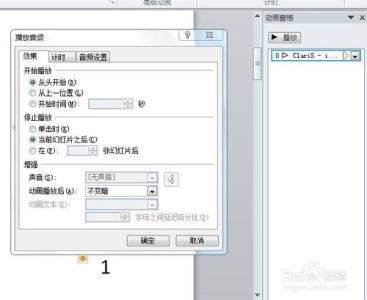Powerpoint简称PPT,是很多服务行业经常用到的一种办公软件,如酒店行业年终总结需要把员工的图片放进幻灯片里面播放,再配上一首带有正能量的音乐,员工看到这些带有回忆性的图片,听着正能量的音乐都会身有感触,那么你的年终总结大会就会举办的非常成功了,好了,现在让我们一起来学习幻灯片的音乐是怎么插进去的?
PPT如何插入音乐?――工具/原料电脑一台PPT如何插入音乐?――方法/步骤
PPT如何插入音乐? 1、
在桌面双击,打开你的幻灯片,以2014年财务部年终总结为例,打开幻灯片;
PPT如何插入音乐? 2、
幻灯片最上面第二行开始的旁边有一个插入按键,用鼠标点击“插入”,插入按键的下面最左侧有一个“声音”按键,点击声音这个按钮,会弹出“文件中的声音”这个键,你就点击文件中的声音;
PPT如何插入音乐?_ppt插入音乐
PPT如何插入音乐? 3、
点击完文件中的声音后,会弹出一个“插入声音”的对话框,你就选择你事先准备好的音乐储存的地方,就从那个地方把声音找出来,如图所示,我就选择我事先准备好的音乐End credits,点击End credits;
PPT如何插入音乐? 4、
选中End credits,点击“确定”之后,会弹出“你希望在幻灯片放映时如何开始播放声音”,你就选择“自动”,如果你要是选择“在单击时”,那你每次播放的时候只有点击它,它才会播放声音,所以,我们一般都选择“自动”;
PPT如何插入音乐?_ppt插入音乐
PPT如何插入音乐? 5、
点击完“自动”后,它就会在幻灯片的中间显示出一个小喇叭,点击小喇叭;
PPT如何插入音乐? 6、
点击完小喇叭之后,它就会出现一些声音的工具,如图所示,我们就在“循环播放,直到停止”这个地方打个“√”,这样的话声音就会循环的播放,如果不打“√”,你的幻灯片还没播放完,声音就停止了;
PPT如何插入音乐? 7、
你可以吧你的小喇叭用鼠标拉到不起眼的地方,这样播放的时候就不会那么明显;
PPT如何插入音乐?_ppt插入音乐
PPT如何插入音乐? 8、
点击最上面动画按键旁边的“幻灯片放映”,再点击“从头开始”,这个时候你的幻灯片在播放的时候就会有声音了。
PPT如何插入音乐?――注意事项一定要点击“循环播放,直到停止”,不然的话PPT播放到一半的时候就没有音乐了,我已经吃过很多次这方面的亏了,大家一定要注意哦小喇叭拉到不明显的地方,或者将它隐藏,这样播放的时候就不会看到喇叭。

 爱华网
爱华网